Pitanje
Problem: Kako popraviti pogreške 0x800f0988 i 0x800f08a u sustavu Windows 10?
Bok, čuo sam mnogo pritužbi ljudi na pogreške ažuriranja sustava Windows prije, ali nikada nisam naišao na takve. Međutim, jutros, kada sam pokrenuo svoja rutinska ažuriranja na svom Win 10 PC-u, primio sam pogreške 0x800f0988 i 0x800f08a. Budući da se nikada prije nisam susreo s takvim problemima, nemam pojma kako to riješiti. Svaka pomoć bi bila cijenjena.
Riješen odgovor
Doista je opće poznato da se ažuriranja za Windows ne instaliraju uvijek tako glatko kako je predviđeno. Pogreške 0x800f0988 i 0x800f08a samo su jedan od mnogih problema s ažuriranjem sustava Windows 10 s kojima se korisnici redovito susreću,
[1] iako su se mnogi žalili da se pogreške pojavljuju nakon što se određeni patch objavi.U ovom konkretnom slučaju, 0x800f0988, 0x800f08a, i 0x800F081F česte su greške (potonje se često susreće kada NET Framework ne može se instalirati) na verzijama sustava Windows kao što je 1903, iako kasnija izdanja poput 2004 također mogu imati isti problem.
Dok bi neka ažuriranja mogla popraviti samo nekoliko manjih grešaka i poboljšati korisničko iskustvo s novim značajkama, druge su zakrpe kritične za sigurnost na mreži. Ranjivosti nultog dana[2] Microsoft ih redovito krpi jer inače zastarjeli sustavi mogu biti ranjivi na kibernetičke napade. Drugim riječima, sva Windows računala s nezakrpljenim verzijama OS-a mogu biti osjetljiva na zlonamjerni softver infekcije (da stvar bude još gora, infiltracija u većini slučajeva ne zahtijeva interakciju s korisnikom slučajevima). Stoga je potreba za ispravljanjem pogrešaka 0x800f0988 i 0x800f08a vrlo velika.
Korisnici se susreću s pogreškama 0x800f0988 i 0x800f08a nakon što se ažuriranja preuzmu i instaliraju. U drugim slučajevima, pogreška bi se mogla pojaviti nakon ponovnog pokretanja računala sa sljedećom porukom:
Ažuriranja nisu uspjela
Bilo je problema s instaliranjem nekih ažuriranja, ali pokušat ćemo ponovno kasnije.
Ako to stalno vidite i želite pretražiti web ili kontaktirati podršku za informacije, ovo može pomoći:
Iako se u promptu tvrdi da će se ažuriranja instalirati kasnije, ispravak pogreške ne dolazi automatski, a korisnici nastavljaju imati iste probleme. U drugim slučajevima, nekoliko kodova pogreške (0x800f0988, 0x800f08a i 0x800F081F) može se pojaviti u isto vrijeme, iako se mogu dodijeliti različitim ažuriranjima KB-a (baze znanja).
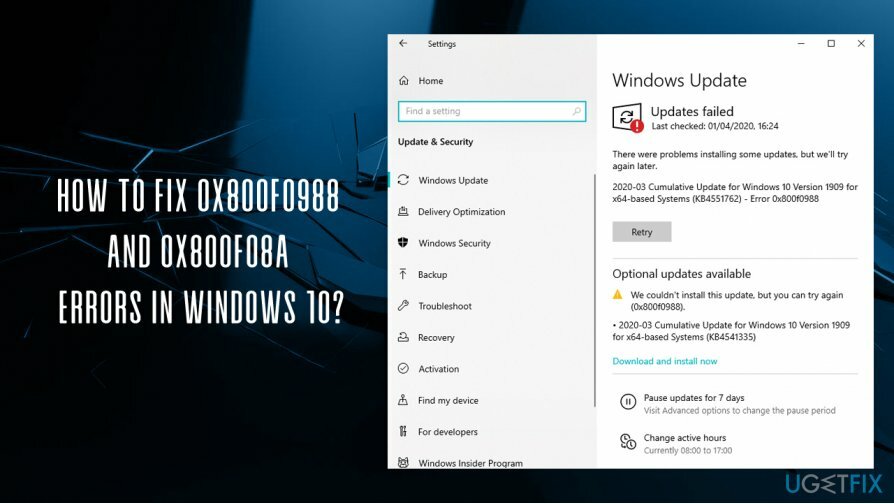
Može postojati nekoliko različitih razloga za pojavu pogrešaka 0x800f0988 i 0x800f08a, uključujući oštećene sistemske datoteke, netočan status Windows Update ili neke druge usluge i još mnogo toga. Drugim riječima, rješenje ovog problema može varirati ovisno o tome zašto se pogreška uopće dogodila.
Zbog toga rješavamo popravke pogrešaka 0x800f0988 i 0x800f08a na različite načine – u nastavku nudimo nekoliko rješenja. Trebali biste isprobati svaki od njih dok ne pronađete ono što vam odgovara. Imajte na umu da možete pokušati automatski riješiti razne probleme sa sustavom Windows pomoću alata kao što su ReimageMac perilica za rublje X9.
Popravi 1. Pokrenite alat za rješavanje problema Windows Update
Za popravak oštećenog sustava morate kupiti licenciranu verziju Reimage Reimage.
Kada je riječ o pogreškama ažuriranja sustava Windows, često je pametno krenuti od vrlo osnovnog rješenja – alata za rješavanje problema Windows Update.
- Desnom tipkom miša kliknite Početak gumb i odaberite Postavke
- Izaberi Rješavanje problema na lijevo
- Odaberite Windows Update unos s desne strane
- Kliknite na njega i odaberite Pokrenite alat za rješavanje problema
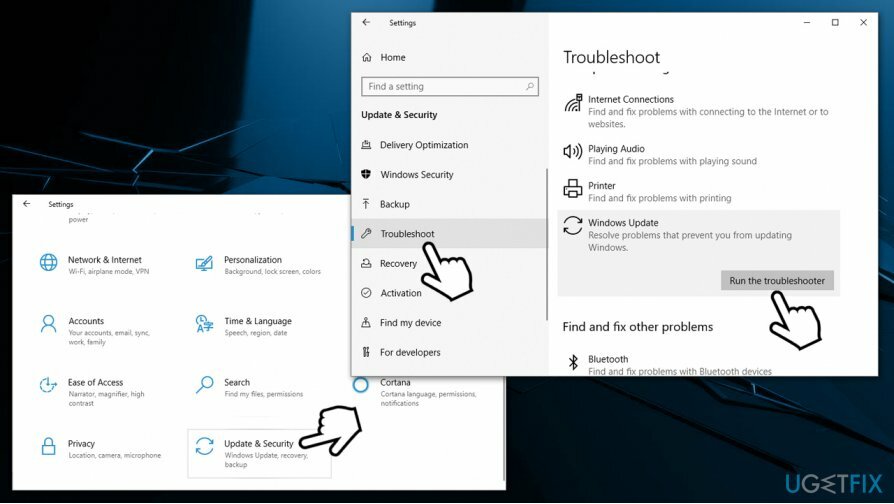
Popravi 2. Poništite komponente Windows Update
Za popravak oštećenog sustava morate kupiti licenciranu verziju Reimage Reimage.
Najlakši način za resetiranje komponenti ažuriranja sustava Windows je pokretanje skupa naredbi u naredbenom retku.[3] Morat ćete pristupiti alatu s administratorskim pravima:
- Upišite cmd u Windows pretraživanju
- Desnom tipkom miša kliknite Naredbeni redak rezultat pretraživanja i odaberite Pokreni kao administrator
- U novom prozoru koji se otvara upišite sljedeće naredbe, nakon svake pritisnite Enter:
net stop wuauserv
net stop cryptSvc
neto stop bitovi
net stop msserver
ren C: WindowsSoftwareDistribution SoftwareDistribution.old
ren C: WindowsSystem32catroot2 Catroot2.old
net start wuauserv
net start cryptSvc
neto startni bitovi
net start msserver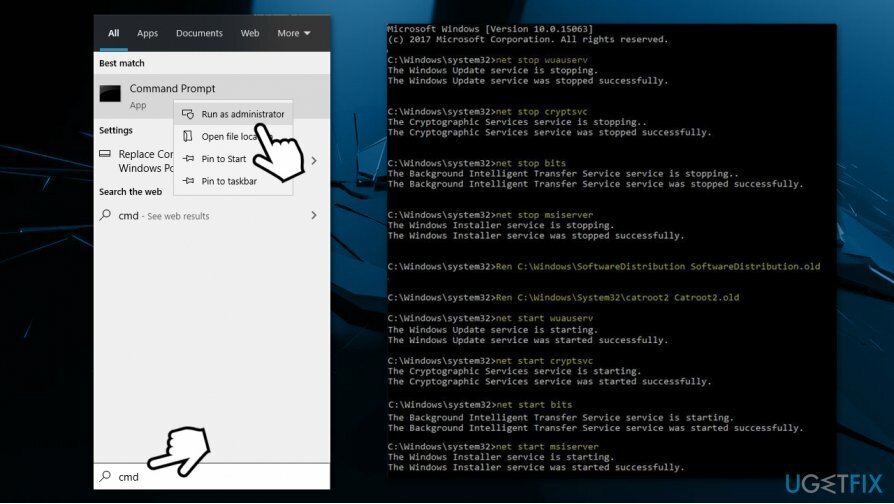
Popravi 3. Pokrenite DISM i SFC alate putem naredbenog retka
Za popravak oštećenog sustava morate kupiti licenciranu verziju Reimage Reimage.
Drugi način za ispravljanje pogrešaka 0x800f0988 i 0x800f08a je pokretanje ugrađenih skeniranja kao što su DISM i SFC. Oni će provjeriti integritet sistemskih datoteka i pokušati automatski riješiti sve pronađene probleme:
- Otvorite naredbeni redak kao administrator kao što je gore objašnjeno
- Upišite sljedeću naredbu i pritisnite Unesi:
sfc /scannow - Pričekajte da se skeniranje završi – Windows će vas obavijestiti ako su pronađeni problemi
- Ako vam to nije pomoglo s problemom, trebali biste još jednom otvoriti naredbeni redak i upisati sljedeću naredbu pritiskom na Unesi nakon:
dism /online /cleanup-image /startcomponentcleanup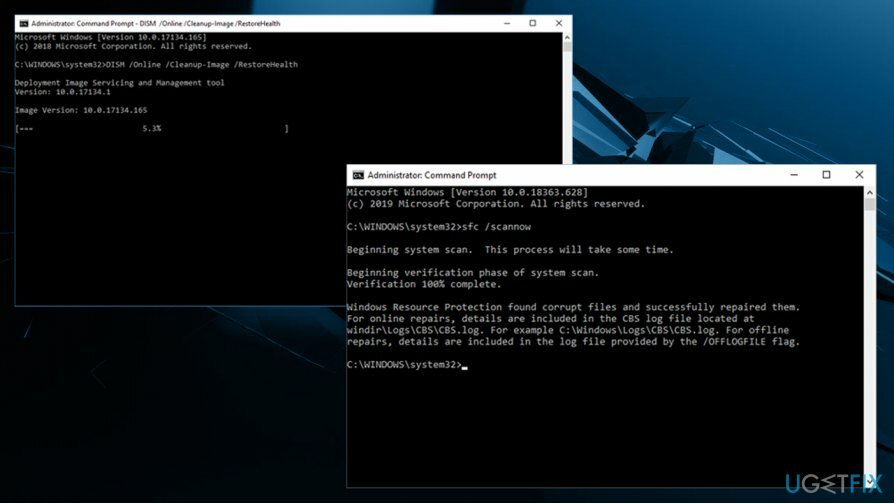
Popravi 4. Ručno instalirajte ažuriranja
Za popravak oštećenog sustava morate kupiti licenciranu verziju Reimage Reimage.
Ažuriranja i verzije sustava Windows sigurno mogu biti zbunjujuće jer su označene različitim KB brojevima. Međutim, postoji jednostavan način da saznate koja ažuriranja nisu bila instalirana (ako to niste primijetili u početku), a zatim ih pokušati instalirati ručno. Evo kako to učiniti:
- Desnom tipkom miša kliknite Početak gumb i odaberite Postavke
- Ići Ažuriranje i sigurnost
- Na desnoj strani kartice pomaknite se malo prema dolje i odaberite Pregledajte povijest ažuriranja
- Obratite pažnju na koje KB nije uspjela instalacija pod zadanim kodom pogreške
- Ići Katalog Microsoft Updatei upišite KB broj koji želite instalirati (na primjer, KB4570723)
-
preuzimanje datoteka i ručno instalirajte ažuriranja
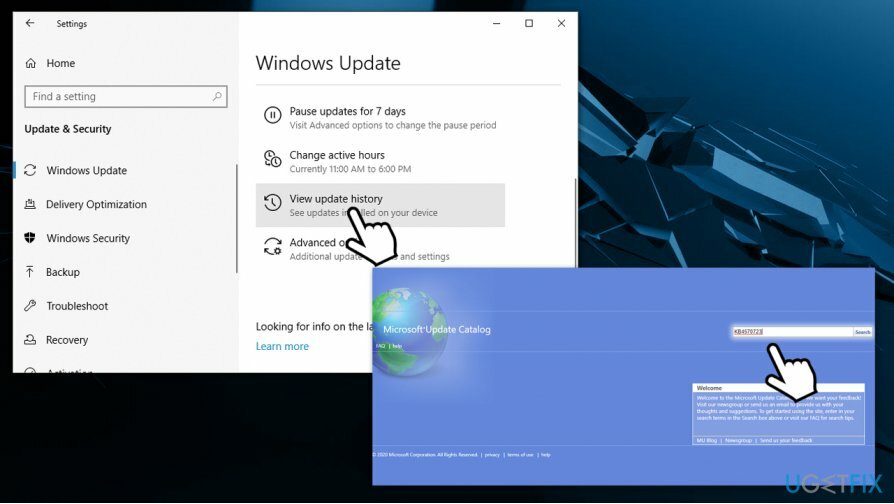
Popravi 5. Resetirajte svoje računalo
Za popravak oštećenog sustava morate kupiti licenciranu verziju Reimage Reimage.
Ako vam nijedna od gore navedenih metoda nije pomogla s problemom, predlažemo da vratite Windows na zadano. Ne biste trebali brinuti o svojim osobnim datotekama - svi će ostati netaknuti nakon procesa. Međutim, izgubit ćete neke od instaliranih aplikacija (opet će ostati datoteke stvorene s tim aplikacijama).
- Desnom tipkom miša kliknite Početak i odaberite Postavke
- Ići Ažuriranja i sigurnost odjeljak
- Odaberite Oporavak
- Pod, ispod Resetirajte ovo računalo, kliknite na Započnite dugme
- Odabrati Zadrži moje datoteke i nastavite s uputama na zaslonu kako biste dovršili proces.
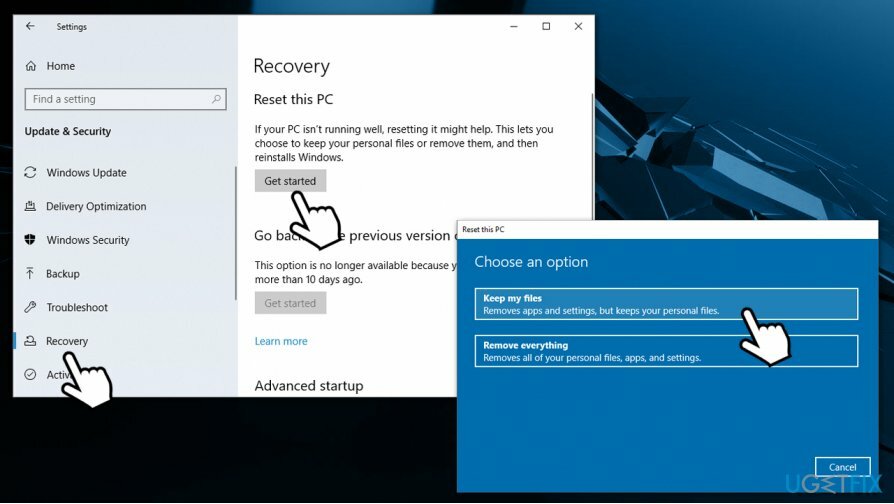
Automatski popravite svoje greške
Tim ugetfix.com pokušava dati sve od sebe kako bi pomogao korisnicima da pronađu najbolja rješenja za uklanjanje svojih pogrešaka. Ako se ne želite boriti s tehnikama ručnih popravaka, upotrijebite automatski softver. Svi preporučeni proizvodi testirani su i odobreni od strane naših stručnjaka. Alati koje možete koristiti za ispravljanje pogreške navedeni su u nastavku:
Ponuda
Učini to sada!
Preuzmite popravakSreća
Jamčiti
Učini to sada!
Preuzmite popravakSreća
Jamčiti
Ako niste uspjeli ispraviti pogrešku pomoću Reimagea, obratite se našem timu za podršku za pomoć. Molimo vas da nam kažete sve detalje za koje mislite da bismo trebali znati o vašem problemu.
Ovaj patentirani proces popravka koristi bazu podataka od 25 milijuna komponenti koje mogu zamijeniti bilo koju oštećenu ili nedostajuću datoteku na računalu korisnika.
Za popravak oštećenog sustava morate kupiti licenciranu verziju Reimage alat za uklanjanje zlonamjernog softvera.

VPN je ključan kada je u pitanju privatnost korisnika. Mrežne alate za praćenje kao što su kolačići ne mogu koristiti samo platforme društvenih medija i druge web stranice, već i vaš davatelj internetskih usluga i vlada. Čak i ako primijenite najsigurnije postavke putem web-preglednika, još uvijek možete biti praćeni putem aplikacija koje su povezane s internetom. Osim toga, preglednici usmjereni na privatnost kao što je Tor nisu optimalan izbor zbog smanjene brzine veze. Najbolje rješenje za vašu konačnu privatnost je Privatni pristup internetu – budite anonimni i sigurni na mreži.
Softver za oporavak podataka jedna je od opcija koja bi vam mogla pomoći oporaviti svoje datoteke. Nakon što izbrišete datoteku, ona ne nestaje u zraku – ostaje na vašem sustavu sve dok se na njoj ne upišu novi podaci. Data Recovery Pro je softver za oporavak koji traži radne kopije izbrisanih datoteka na vašem tvrdom disku. Korištenjem alata možete spriječiti gubitak vrijednih dokumenata, školskih radova, osobnih slika i drugih važnih datoteka.